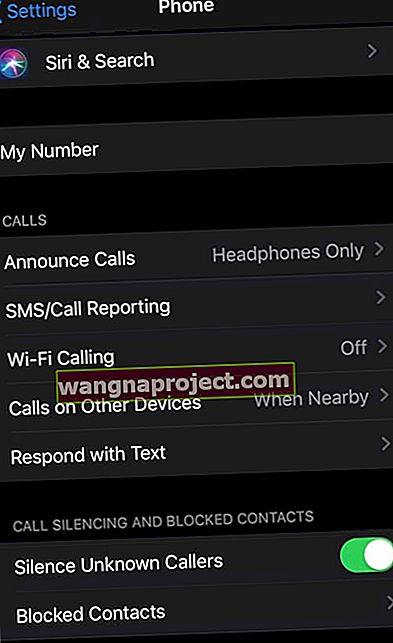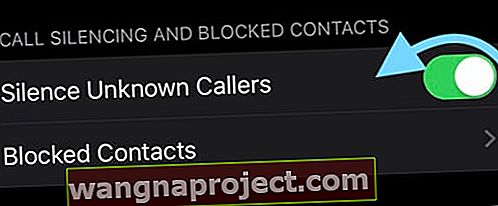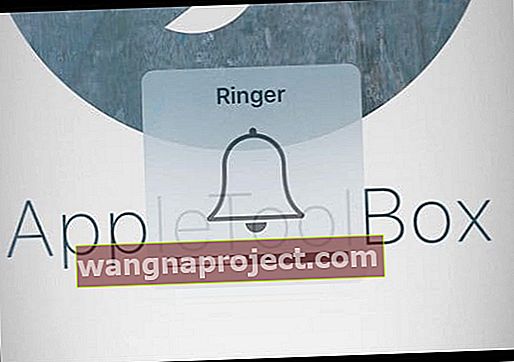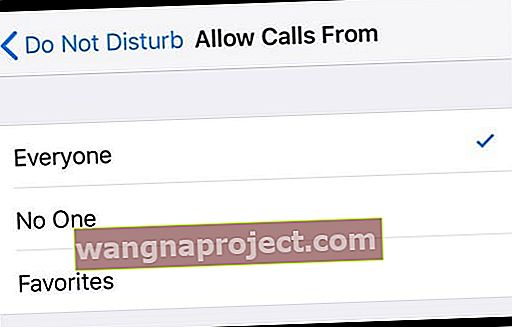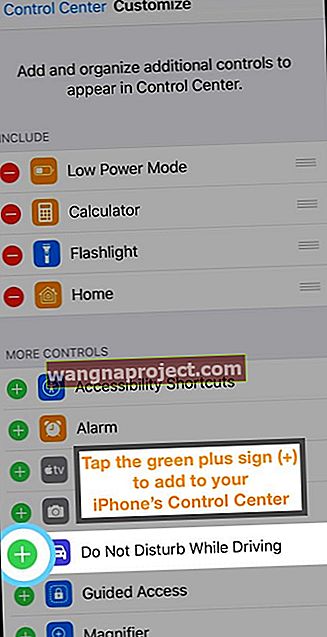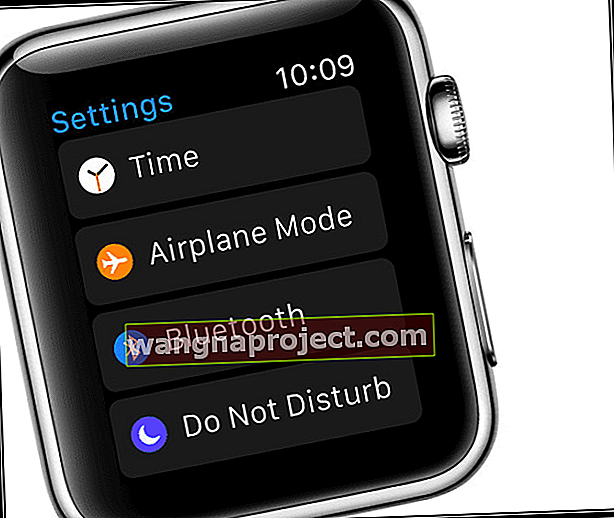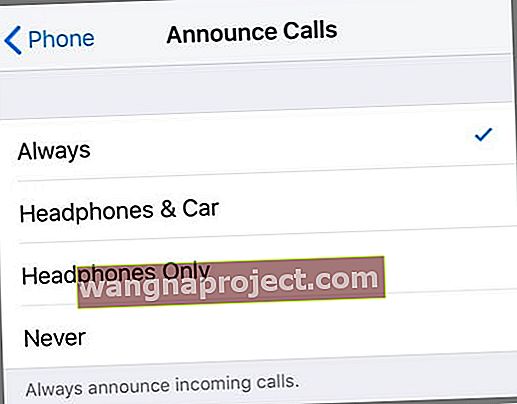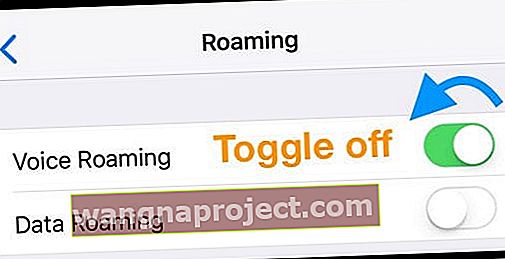כמה קוראים מדווחים שהם מקבלים הודעות קוליות וחסרות שיחות מכיוון שהאייפון שלהם לא מצלצל, והאייפון שלהם עובר ישר לתא הקולי בלי לצלצל. מבאס לחוות בעיה מסוג זה, במיוחד כאשר אנשים מתקשרים אליך מדי יום למטרות עסקיות.
מסיבות מוזרות, הנושא הספציפי הזה של מעבר לדואר קולי מבלי לצלצל קורה לכמות נכבדת של משתמשי אייפון, בעיקר לאחר עדכון iOS גדול או קטן.
בנוסף, משתמשים שמעבירים את מספרם לספקית סלולרית אחרת או משתמשים שעוברים מאנדרואיד ל- iPhone (או להיפך) מדווחים לעתים קרובות על בעיה זו. אז רק מה אתה מפסיק משיחות iPhone לעבור ישר לתא הקולי?
בפוסט זה, אנו בודקים את הסיבות לכך שהאייפון שלך עובר ישירות לתא הקולי כאשר מישהו מתקשר ומסביר כמה טיפים כיצד לפתור את הבעיה!
נסה את הטיפים המהירים האלה כדי לעצור שיחות מעבר לתא הקולי מבלי לצלצל
- בדוק אם החלפת בטלפון להשתקה
- עבור iOS 13+, בדוק הגדרות> טלפון והפעל את המתקשרים שתיקה לא ידועים
- בדוק אם הפעלת את מצב טיסה
- אם אתה משתמש באפליקציות כלשהן החוסמות שיחות זבל, נסה לכבות אותן או להסיר את ההתקנה שלהן
- ודא כי הטלפון שלך כולל שירות ושאינך רואה את ההודעה "ללא שירות"
- בדוק את רשימת השיחות החסומה שלך
- וודא שהעברת שיחות כבויה
- בדוק אם אל תפריע לפעול ואם אתה נוהג (או נוסע) שאסור להפריע בזמן נהיגה
- אם יש לך Apple Watch, בדוק ש'אל תפריע 'אינו מופעל שם
- בדוק אם הגדרת הטלפון מכריזה על שיחות מוגדרת תמיד
- בדוק אם הספק הסלולרי שלך הוציא עדכון להגדרות הספק שלו
נושאים שהשתנו לאחרונה אך שמרו על אותו מספר טלפון?
אם רק עשית מעבר ממוביל אחד למשנהו, שירות הטלפון שלך עם אותו מספר טלפון עשוי עדיין להיות מועבר. כאשר ספקי מספרי נמל, יש זמן מעבר כאשר שיחות עדיין לא מתקבלות במכשיר שלך ועשויות להישלח לחשבון הדואר הקולי החדש או הקודם שלך.
הספקים אומרים שתקופה זו יכולה להימשך עד 72 שעות, בה שיחות טלפון נכנסות בין ספקים עשויות להסתיים בתא הקולי.
כיצד לתקן iPhone הולך ישר לתא הקולי בלי לצלצל
אם אתה נתקל בבעיה זו, נסה את הדברים הבאים
- בדוק אם קיימים עדכוני iOS. עבור אל הגדרות> כללי> עדכון תוכנה. אם זמין עדכון, אנא גבה תחילה! כמו כן, אנו ממליצים לעדכן באמצעות iTunes במידת האפשר - iFolks מדווחים על הרבה פחות בעיות בעדכון בעת שימוש ב- iTunes לצורך עדכונים
- בדוק שלא חוסמים את המתקשרים שלך. עבור אל הגדרות> טלפון> אנשי קשר חסומים (עבור iOS ישנים יותר, חסימת שיחות וזיהוי).
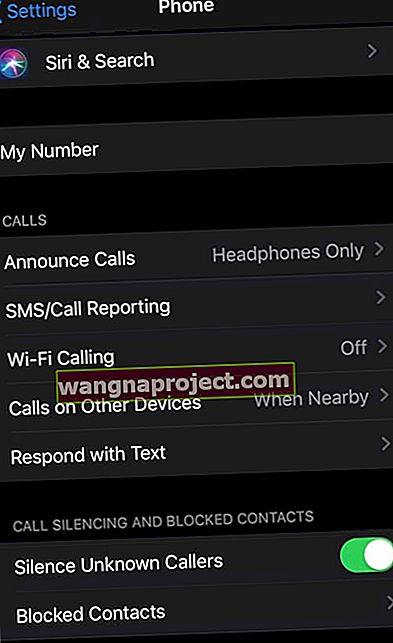
- כשאתה חוסם שיחה באמצעות iOS, הוא שולח את אותו מתקשר ישירות לתא הקולי
- נסה לבטל חסימה של מספר יחיד או לבטל את החסימה של כל המספרים
- אם התקנתם אפליקציות של צד שלישי החוסמות שיחות זבל, כבו את שירותיהם או מחקו את האפליקציה ובדקו האם זה משנה. הרבה קוראים מספרים לנו שחוסמי צד שלישי אלה היו הבעיה!
- כבה את האפשרות שתיק מתקשרים לא ידועים (עבור iOS13 ומעלה) עבור אל הגדרות> טלפון> השתק מתקשרים לא ידועים והעבר אותה
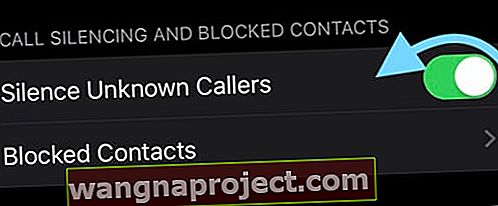
- הסתכל ובדוק אם העברת שיחות איכשהו הופעלה. עבור אל הגדרות> טלפון> העברת שיחות וכבה אותו
- ודא שמצב השתקה אינו מופעל ו / או שהמתג צלצול / שקט של האייפון כבוי, כלומר הצלצול מופעל. פעמון מהבהב לזמן קצר על המסך כשמפעילים את הצלצול
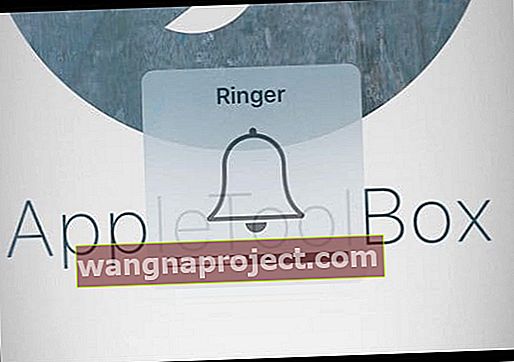
סמן את הגדרות אל תפריע
- בדוק שההגדרה אל תפריע לא משתיקה שיחות ( הגדרות> אל תפריע או החלק את מרכז הבקרה וודא שסמל ירח החצי אינו מופעל)
- גם אם אינך רואה את הסהר, בדוק את הגדרות ה- DND שלך בכל מקרה. יש קוראים שמדווחים ש'אל תפריע 'היה פועל, למרות שהם לא ראו את סמל הירח!
- שנה את ההגדרה שלך לא להפריע אפשר שיחות מכולם - נסה זאת גם אם אין לך DND
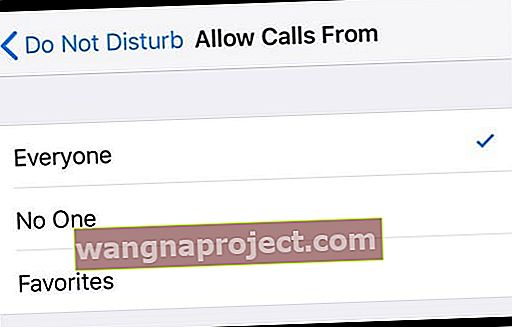
- כמו כן, וודא ש'אל תפריע 'בזמן שהנהיגה אינה פעילה (אם אינך נוהג כמובן!) תכונה זו של iOS 11+ היא הקלה ביותר לשליטה באמצעות מרכז הבקרה - אך עליך להוסיף אותה בהתאמה אישית.
- עבור אל הגדרות> מרכז בקרה> התאמה אישית והקש על סימן הפלוס הירוק (+) כדי להוסיף אותו למרכז הבקרה של הטלפון שלך
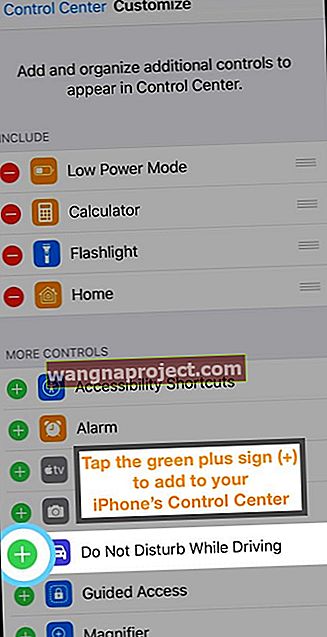
- עבור אל הגדרות> מרכז בקרה> התאמה אישית והקש על סימן הפלוס הירוק (+) כדי להוסיף אותו למרכז הבקרה של הטלפון שלך
אל תשכח לבדוק את Apple Watch שלך 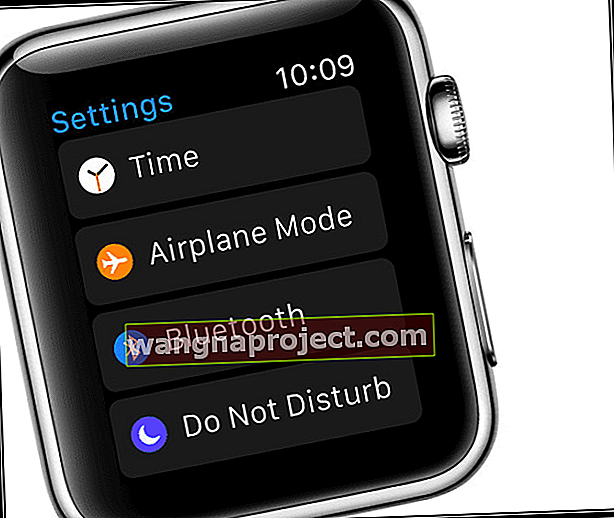
תסתכל גם על ה- Apple Watch שלך! אל תשכח שהשעון שלך קשור לטלפון שלך, כך שאם לא להפריע מופעלת בשעון שלך, כל השיחות עוברות לתא הקולי בטלפון המותאם שלך.
צעדים נוספים לשיחות המגיעות ישירות לתא הקולי
- ודא שמצב טיסה כבוי ( הגדרות> מצב טיסה )
- נסה להפעיל את התכונה הודיע על שיחות. עבור אל הגדרות> טלפון> הודיע על שיחות> תמיד. בדוק אם זה משנה
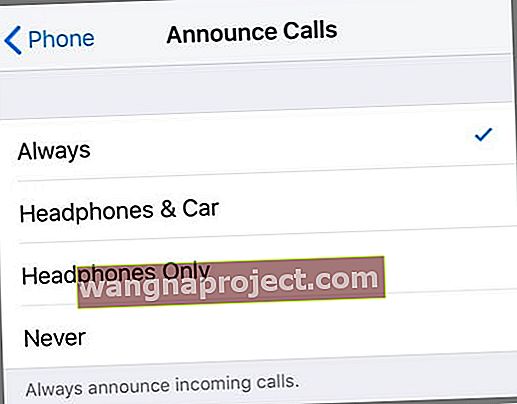
- וודא שתוכנת הספק שלך מעודכנת ( הגדרות> כללי> אודות )
- חפש באתרי חדשות דיווחים על הפסקות או הפרעות בשירותי הטלפון הסלולרי. או בדוק אתרים המתמחים בדיווחים על שרתי Down ושירותים. זה באמת לא יכול להיות אתה או המכשיר שלך!
- לספקים רבים יש מפות של הפסקת שירות משלהם, אז בררו עם הספק שלכם אם יש נפילה באזורכם
- רוב הספקים אומרים כי הפעלה מחדש בדרך כלל פותרת בעיות ומשחזרת שיחות כאשר השירות מופרע באופן זמני. יתכן שתצטרך לבצע אתחול מחדש מספר פעמים או לבצע הפעלה מחדש ואחריה הפעלה מאולצת
- עיין בדוחות הפסקות ברשתות החברתיות של משתמשים אחרים וספק השירות שלך
- בדוק את כרטיס ה- SIM שלך - האם אתה משתמש בכרטיס הנכון עבור הספק הסלולרי שלך. ה- SIM שלך עשוי להיות נעול על ידי ספק אחר או עשוי להזדקק להזנת PIN

- כבה את LTE. עבור אל הגדרות> סלולרי> אפשרויות נתונים סלולריים > וכבה את הפעלת LTE
- כבה את הטלפון והסר ואז הכנס מחדש את כרטיס ה- SIM

- משתמשים אשר נתקלו בבעיה זו על iOS 10 והגירסות מאוחרות יותר גילו הצלחה ידי כיבוי הנדידה הסלולרית ידי הגדרות> סלולר> אפשרות סלולרית נתונים> נדידה> נדידת קול> Off . הצעה זו נכונה במיוחד עבור משתמשים המשתמשים בתוכנית Verizon עבור מכשירי האייפון שלהם
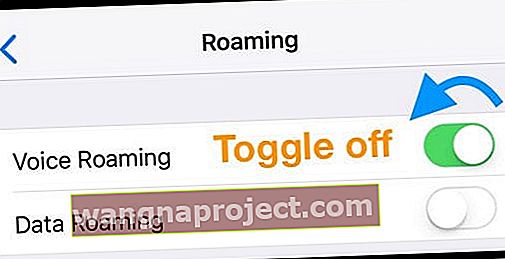
- קוראים אחרים מדווחים על הצלחה כאשר הם מכבים את ה- WiFi ומשתמשים אך ורק במכשירי האייפון שלהם עם חיבורים סלולריים (או ניידים) בלבד
פתרונות אלה לעיל אמורים לעזור לך לפתור את הבעיה תוך דקה. עם זאת, אם זה ממשיך לקרות, הנה כמה דברים נוספים שתוכלו לעשות כדי לתקן את זה.
- אפשר מצב טיסה ( הגדרות> מצב טיסה ), המתן מספר שניות וכבה את מצב טיסה
- אפס את הגדרות הרשת על ידי מעבר אל הגדרות> כללי> אפס> אפס הגדרות רשת

- הפעל מחדש את המכשיר על ידי לחיצה ממושכת על לחצן שינה / ערה / הפעלה עד שתראה את המחוון האדום
- בצע הפעלה מחדש כפויה
- ב- iPhone 6S ומטה פלוס כל האייפדים עם כפתורי הבית ו- iPod Touch, לחץ על Home ו- Power בו זמנית עד שתראה את הלוגו של Apple
- באייפון 7 או באייפון 7 פלוס: לחץ והחזק את שני כפתורי הצד והנמכת עוצמת הקול למשך 10 שניות לפחות, עד שתראה את הלוגו של אפל.
- בסדרת אייפון X, אייפדים ללא כפתורי בית או אייפון 8 או אייפון 8 פלוס: לחץ ושחרר במהירות את לחצן הגברת עוצמת הקול. לאחר מכן לחץ ושחרר במהירות את לחצן הגברת עוצמת הקול. לבסוף, לחץ והחזק את כפתור הצד עד שתראה את לוגו Apple
- הפעל מחדש את אפליקציית הטלפון על ידי לחיצה כפולה על כפתור הבית או החלקה מעלה מסרגל המחוות הביתי, ואז מצא את אפליקציית הטלפון והחלק אותה למעלה כדי לסגור אותה.
- אם אתה עדיין נתקל בבעיות, צור קשר עם הספק שלך כדי לראות אם יש בעיות ברשת

חלק מהגורמים השכיחים לבעיה זו הם התכונה 'אל תפריע' המאפשרת באופן אוטומטי, במיוחד כאשר אתה משדרג לקושחה חדשה, או שאולי הפעלת אותה אך אז שכחת לכבות אותה. אם אל תפריע מופעל, סמל ירח סהר מופיע בפינה השמאלית העליונה של שורת המצב של ה- iPhone שלך, ממש ליד סמלי ה- Bluetooth והסוללה של הטלפון שלך.
טיפים לקוראים 
- היישומים החוסמים דואר זבל HiYa, Robokiller ו- TrueCaller היו הבעיות. מחק אותם ועכשיו הכל עובד שוב!
- מה עבד? עבור אל הגדרות> סלולרי> אפשרויות נתונים סלולריים> הפעל LTE ואז הפעל נדידה קולית
- הקורא רונדה ציין כי לאחר עדכון ה- iOS שלך, השדרוג עצמו עשוי לכבות את הפונקציה הזו. אז תקן את זה על ידי מעבר ל הגדרות> טלפון> הודיע על שיחות ואז שנה אותו מ לעולם לא תמיד. עבור רונדה, זה תיקן את הבעיה!
- נסה להפעיל שיחות WIFI ו- WiFi Assist - מצא אותן בהגדרות> טלפון> שיחות WiFi ו- WiFi Assist (גלול מטה כדי לאתר WiFi Assist)
- ג'רי מצא ששליחת פקודה זו: ## update # send / call עבדה עבור ה- iPhone של ספרינט שלו ועדכן את הגדרות ה- iPhone שלו
- כשבדקתי את DND, להפתעתי, זה היה פועל! מכל סיבה שהיא, לא ראיתי את סמל הירח במרכז הבקרה או על מסך הבית שלי ופשוט הנחתי ש- DND כבוי. אז הלקח נלמד, בדוק את DND מאפליקציית ההגדרות שלך
- פיתרון זה עבד עבור חלק: השבת קול ונתונים באמצעות LTE ולאחר מכן הפעל אותם מחדש. לאחר מכן עבור אל הגדרות> סלולרי> אפשרויות נתונים סלולריים> הפעל LTE> כבוי, כבה את המכשיר, הפעל אותו מחדש והפעל מחדש את הקול והנתונים מ- LTE באפשרויות הנתונים הסלולריים שלך
- ג'ורג'יה גילתה שכיבוי כל מסנן זבל עובד עבורה. הייתה לה שם אפליקציה של צד שלישי לחסימת דואר זבל. כשכיבתה את הבעיה נפתרה
- מנדי הכניסה את כרטיס ה- SIM שלה לאייפון 5 של בנה ואת ה- SIM שלו לאייפון 6. לאחר שהפעילה מחדש את הטלפונים וראתה שההודעות עוברות דרך, מנדי כיבה את שני הטלפונים והחליף את ה- SIMS לאייפונים המקוריים. והכל נראה בסדר! אז נסה את זה אם שום דבר אחר לא עבד עבורך עדיין.
- הכנס את הטלפון למצב טיסה ואז כבה אותו למספר דקות. לאחר מספר דקות הפעל מחדש את הטלפון ואז כבה את מצב המטוס. זהו זה!
- פתרתי את זה על ידי כיבוי 'העברת שיחות' בהגדרה, כללי, טלפון, העברת שיחות. אני מקווה שזה יכול להועיל לחלק מכם
- בדוק אם אתה יכול FaceTime, SnapChat, FB Messenger, Facebook Live, Skype או iMessage. אם השיחות והטקסטים האלה עוברים, הבעיה היא בספק הסלולרי שלך, לא במכשיר שלך או ב- Apple
- כמה קוראים מחקו את כל הדואר הקולי שלהם, ואחרי שווידאו שתיבות הדואר הקולי ריקות, שיחות הטלפון שלהם כבר לא עברו ישירות לתא הקולי
- בדוק שכרטיס ה- SIM שלך אינו נעול. אם נעול, פשוט הזן את קוד ה- PIN והכל אמור לעבוד
- תיקנתי את הבעיה שלי פשוט על ידי אתחול מחדש של הטלפון
- מה שעבד עבורי היה לעבור להגדרות> טלפון> להודיע על שיחות ולשנות את זה לתמיד
- התיקון לבעיה זו באייפון שלי היה מחיקת הדואר הקולי שלי לאחר האזנה או שמירת הדואר הקולי שלי